売上額を、価格帯ごとに集計したレポートの作成手順を、以下に示します。
[問い合わせの作成-レイアウトの作成]画面の表示
ログイン後、データ項目を選択し、[次へ]ボタンをクリックします。
→[問い合わせの作成-レイアウトの作成]画面が表示されます。
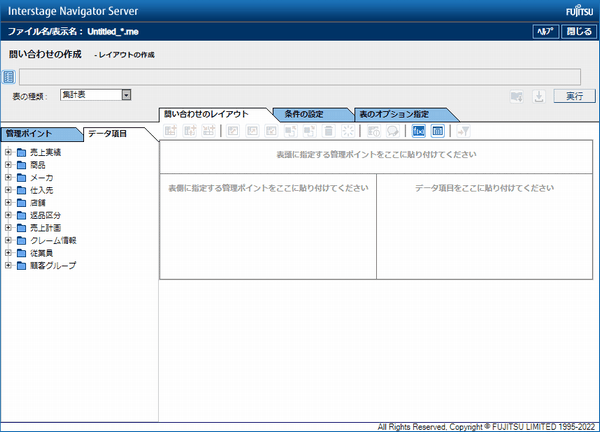
レポートイメージの設定
管理ポイントの[店舗名]、[価格帯]を[表側]フィールドに指定します。
管理ポイントの[月度]を[表頭]フィールドに指定します。
データ項目の[売上額]を[データ]フィールドに指定します。
[月度]の[管理ポイントの詳細指定]画面では、[期間の設定方法]から[相対期間を指定]の[月で指定]をチェックします。[相対期間を指定]フィールドで、[開始期]を[当日/当月より1ヵ月前]に設定します。
[OK]ボタンをクリックします。
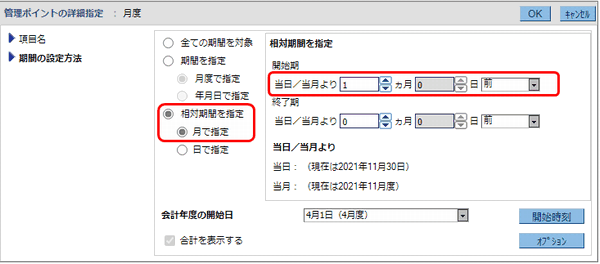
[売上額]を貼り付ける時に表示される[使用するデータの選択]画面では、[取引日]を選択して、[OK]ボタンをクリックします。
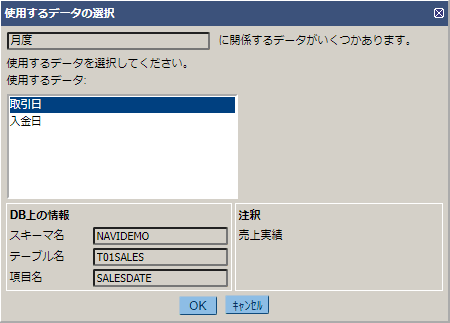
条件の指定
[条件の設定]タブを選択します。
→[条件]フィールドが表示されます。
管理ポイント[商品中分類]を、[条件]フィールドに指定します。
[対象とする]-[ラベル]から、「冷蔵庫」以外を[対象としない]-[ラベル]へ移動します。
[OK]ボタンをクリックします。
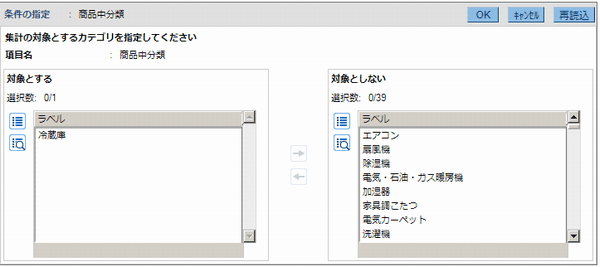
総計列の非表示
[表のオプション指定]タブを選択します。
→[表のオプション指定]画面が表示されます。
[表頭]の[合計列の表示]で、[総計列]のチェックを外します。
[OK]ボタンをクリックします。
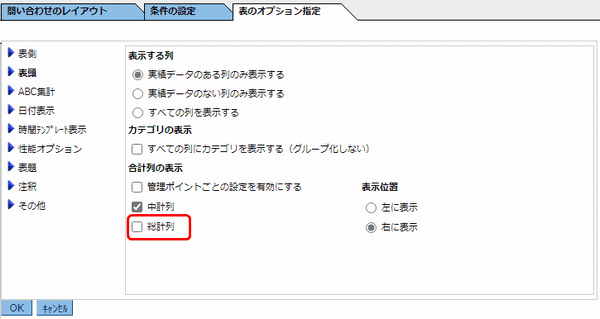
構成比の表示を指定
データ項目[売上額]を、[データ]フィールドの右側に貼り付けます。
貼り付けた[売上額]を選択し、[項目の詳細指定]ボタンをクリックします。
→[項目の詳細指定]画面が表示されます。
[項目の詳細指定]画面で、[項目名]を「売上構成比」に変更します。
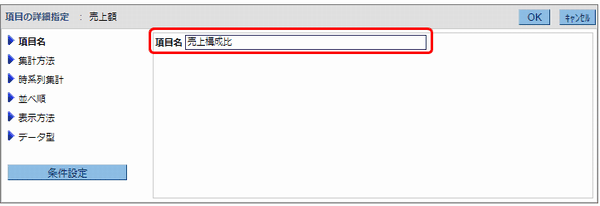
[集計方法]を選択します。
[集計方法]の[構成比]をチェックします。
[加工する単位]を[店舗名]とします。
[OK]ボタンをクリックします。
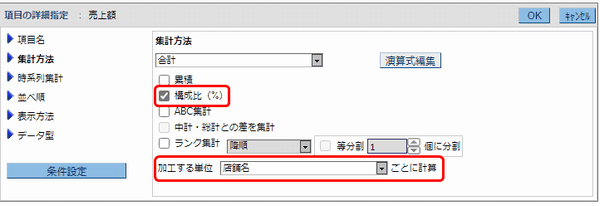
→「問い合わせレイアウト」は、以下のように表示されます。
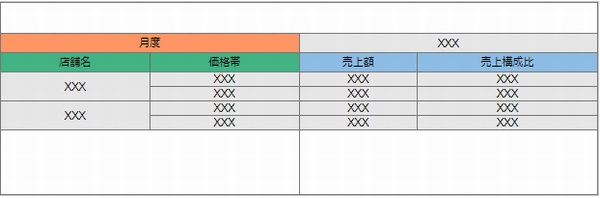
問い合わせ結果の表示
問い合わせを行います。
→問い合わせ結果が表示されます。
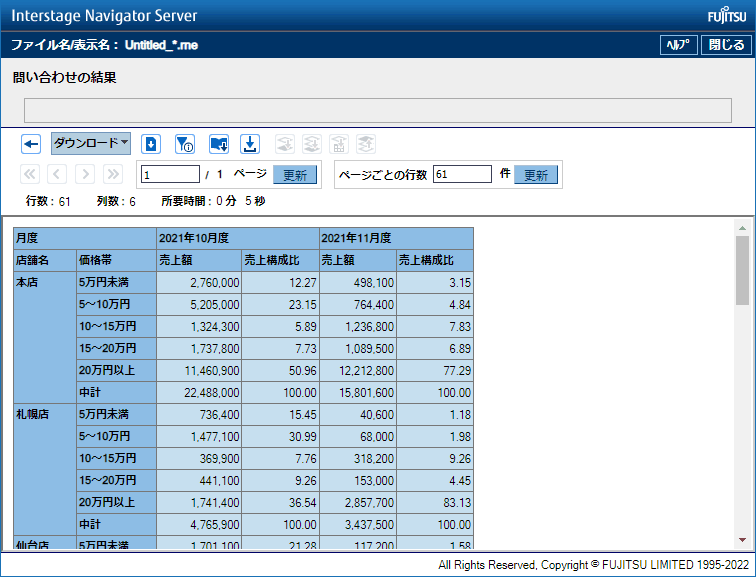
→問い合わせ結果を終了します。